Corel TEXTURE探密(二)(4)
来源:sc115.com | 387 次浏览 | 2011-06-28
标签: Corel TEXTURE探密 CorelDraw 实例教程
5.从文件菜单下选择“Image Setup”命令,单位为Pixels,分辨率为72像素/英寸,宽度和高度分别为338和507像素。(图19)

6.现在,你可以为这张图片添加纹理效果了。在默认的情况下,一开始出现在屏幕上的是形态和结构层的对话框。在Algorithm中选择Bump Map(图20)。
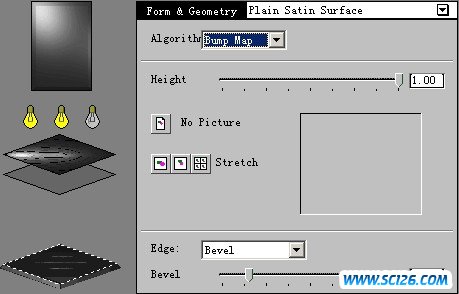
7.点击No Picture按钮,从随即弹出的选择图片路径对话框中选择我们刚才保存的dog.tif,注意,在文件类型中要选择TIFF 24-bit(*.tif)。如果看不到纹理效果,就点击Stretch左边的第一个按钮,再点击第三个,这样,纹理效果就出现在预览窗口。移动Height滑杆,选择合适的浮雕高度(图21)。
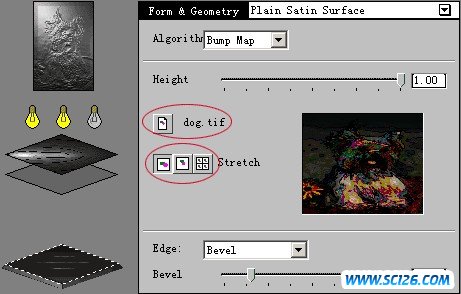
8.点击灯光层,将三个光源全都打开,光照的效果增强了。你也可以重新定义光源位置。(图22)
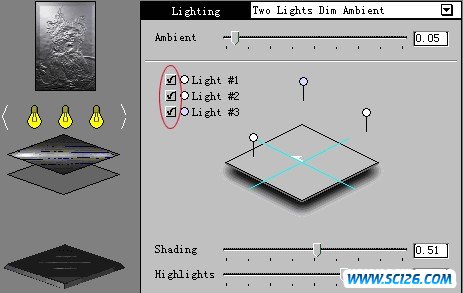
9.现在我们来看看效果。选择Texture / Render to Window,打开图像预览,现在的图像,就像是用铅铸成的,这可不行。我们要再做一些,使它变的更吸引人。(图23)

搜索: Corel TEXTURE探密 CorelDraw 实例教程
- 上一篇: CorelDRAW“不务正业”之快速抠图
- 下一篇: CorelDraw 10实例教程(六) 笔记本
- 最热-CorelDraw 实例教程
- 素材
 行业信息研究分析PPT模板
行业信息研究分析PPT模板  时尚设计商务演示PPT模板
时尚设计商务演示PPT模板  商业科技PPT幻灯片模板
商业科技PPT幻灯片模板  纪念辛亥革命PPT动态模板
纪念辛亥革命PPT动态模板  舞台帷幕背景PPT模板
舞台帷幕背景PPT模板  彩色弧线背景PPT模板
彩色弧线背景PPT模板  湛蓝情深PPT背景模板
湛蓝情深PPT背景模板  金色秋收麦田PPT模板
金色秋收麦田PPT模板  坦克军事战争PPT模板
坦克军事战争PPT模板